Blio eReader 深入審查

Blio 評論、分步下載和如何安裝、Blio eReader 中包含的功能以及更多...

筆記是保存信息以備後用的好方法。當您不著急時,有多種方法不僅可以保留您的信息,還可以對其進行個性化設置。但是,當您最後一件事就是時間時,您需要有快速可靠的方法來創建筆記。
在 iPadOS 中,您可以通過多種方式在跑步時快速創建筆記。但是,當您確實有空閒時間時,您可以使用一些出色的應用程序為您的筆記添加個人風格。
創建筆記的一種快速方法是長按筆記圖標。幾秒鐘後,便箋圖標下方將出現一系列選項。New Note 選項將是列表中的第一個。
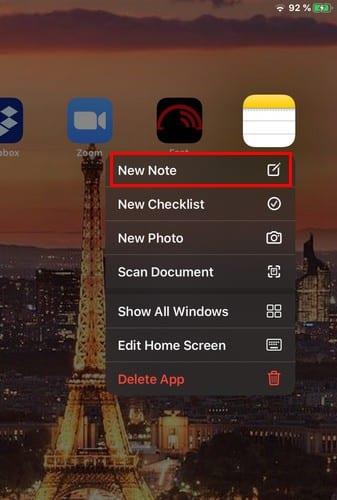
如果您定期查看“今日視圖”屏幕,那麼使用快速創建方法是個不錯的主意。如果您的 iPad 處於縱向模式,要訪問您的今日視圖,請從您的主頁向左滑動。如果您處於橫向模式,請在顯示屏左側的“今天”視圖中一直向下滑動,然後點擊“編輯”選項。
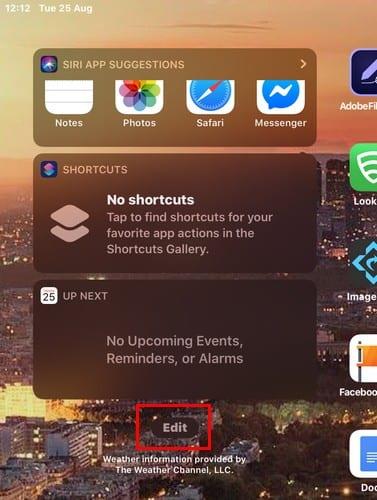
向下滑動到“更多小部件”部分,然後點擊綠色加號將其添加到收藏夾。如果您認為自己會定期使用筆記應用程序,最好將其固定到收藏夾。您可以通過按下三行並將其拖到固定收藏夾部分來完成此操作。
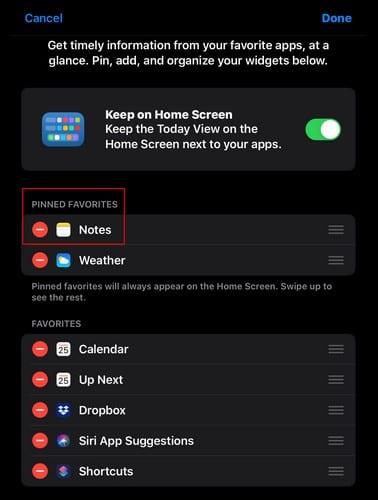
現在,每次您將 iPad 置於橫向/縱向模式時,它都會成為列表中的第一個小部件。
如果您設置了 Siri,您可以創建一個快速筆記,說“嘿,先生,創建一個筆記”。Siri 會詢問您想讓便箋說什麼,並在您完成後準備好回复給您。
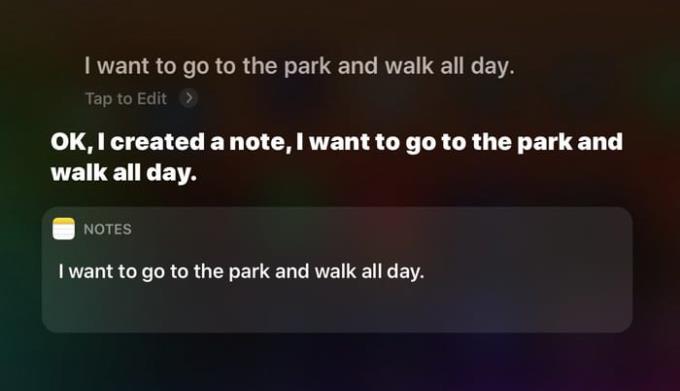
通過將筆記圖標添加到控制中心,您可以選擇在 iPad 上快速創建筆記。要將備註圖標添加到控制中心,請轉至設置 > 控制中心 > 自定義控件。查找備註選項並點擊綠色按鈕將其添加到上面稱為已包含的部分。
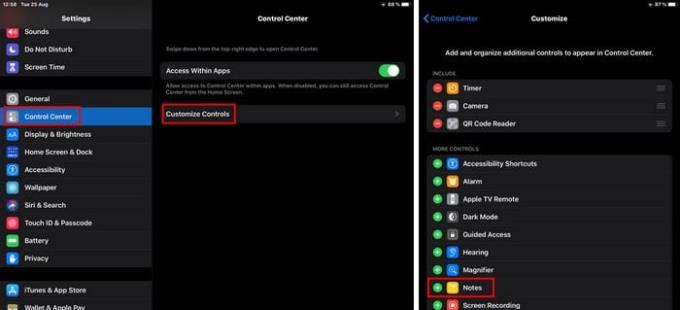
完成後,轉到控制中心,註釋選項將位於底部。
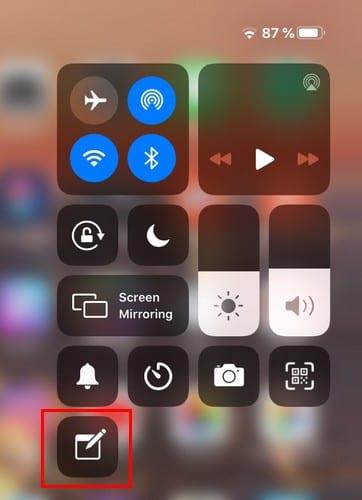
當您點擊筆記圖標時,它將打開筆記應用程序。筆記應用程序打開後,點擊撰寫按鈕,您就可以開始了。
每當您需要做某事時,知道您有多個選擇總是一件好事。你選擇哪一個將取決於你現在手上有多少時間。你認為你最會使用哪種方法?在下面的評論中分享您的想法。
Blio 評論、分步下載和如何安裝、Blio eReader 中包含的功能以及更多...
如何在 Apple iOS 10 中恢復滑動解鎖功能。
大多數 Apple 產品的截圖和編輯照片背後的過程幾乎相同。但是,它可能會略有不同,具體取決於哪個
每一次更新,iPad 用戶都可以享受他們期待已久的功能。更新通常意味著最終解決您必須處理的問題
現在,所有的 iPad 設備都可以使用分屏模式。此功能允許您同時打開兩個應用程序並排顯示。有了這個
iPadOS 是今天在 iPad 上運行的操作系統。它存在的時間不長,所以你可能沒有時間看到這一切
談到適用於 iPad 的筆記應用程序,您可以選擇很多。但是,您可能想要的可能不是免費的,而您最不想要的是這些是我們可以為 Apple iPad 找到的最好的免費筆記應用程序。
您通常可以通過幾個步驟自行解決 Apple iPad 屏幕顯示波浪狀或暗淡像素的問題。
如果您的 Apple iPhone 或 iPad 沒有響應,或者黑屏死機,可以嘗試一些方法。
為保護您的隱私而需要了解的推薦 iPad 設置列表。
如果 Apple iPad Mini 被凍結或沒有響應命令,如何硬重置和軟重置 Apple iPad Mini。
如何刪除或啟用 Apple iCloud 應用程序的備份。
您可能會發現自己對 Apple iPad 上的各種輔助功能感到不知所措。當您啟用一項功能時尤其如此
個性化您的 Apple iPad 是必須的。它賦予 iPad 個人風格,讓使用更加愉悅。不久前,iPad 獲得了
如何在 Apple iPad 上訪問 SIM 卡。
解决苹果iPhone或iPad屏幕看起来放大且使用困难的问题,因为iPhone卡在缩放问题上。
学习如何通过本教程访问Apple iPad上的SIM卡。
在此帖子中,我们讨论如何解决Apple iPhone中地图导航和GPS功能无法正常工作的常见问题。
iOS 16 照片摳圖不起作用?了解如何透過 8 種方法修復這個問題,從確保設備和文件格式兼容性開始。
厭倦了拍照時的快門噪音?您可以使用以下 6 種簡單方法來關閉 iPhone 上的相機聲音。
了解如何將“照片”同步到iPhone的最新方法,確保您的照片安全有序。
使用 iPhone 上的 NFC 標籤以無線方式輕鬆傳輸數據。了解如何使用 NFC 標籤讀取器和 NFC 標籤寫入器。
離開家庭共享並獨自一人。了解如何在 iPhone、iPad 和 Mac 上的「家人共享」中離開或刪除某人。
解決使用 Microsoft Authenticator 應用程式時遇到的問題,包括生成雙因素身份驗證代碼的故障,提供有效的解決方案。
了解您的 iPhone 如何收集分析資料,以及如何停用這些功能以保護您的隱私。





















